- フォールアウト3は、2008年にリリースされたポスト黙示録的なRPG-FPSハイブリッドです。
- ゲームはかなり古いので、Windows10で実行すると問題が発生することが予想されます。
- この素晴らしい製品に関するその他のガイドについては、 専用のフォールアウト3ハブ.
- あなたが私たちを訪問した場合、あなたはさらに興味深い記事を見つけることができます ゲームページ.

バツダウンロードファイルをクリックしてインストールします
このソフトウェアは、一般的なコンピューターエラーを修復し、ファイルの損失、マルウェア、ハードウェア障害からユーザーを保護し、最大のパフォーマンスを得るためにPCを最適化します。 3つの簡単なステップでPCの問題を修正し、ウイルスを今すぐ削除します。
- RestoroPC修復ツールをダウンロードする 特許技術が付属しています (利用可能な特許 ここ).
- クリック スキャン開始 PCの問題を引き起こしている可能性のあるWindowsの問題を見つけるため。
- クリック 全て直す コンピュータのセキュリティとパフォーマンスに影響を与える問題を修正するため。
- Restoroはによってダウンロードされました 0 今月の読者。
フォールアウト3は、ベセスダが2008年にリリースしたフォールアウトシリーズの3番目の追加です。 したがって、このゲームはWindows 7と10の両方よりも前のものであり、主にVista用に設計されています。
そのため、一部のプレーヤーがフォールアウト3をプレイしようとすると、フォールアウト3が常に機能するとは限りません。 ウィンドウズ10. 一部のプレーヤーでは、Fallout3で[新規]をクリックするとゲームがクラッシュします。
フォールアウト3をWindows10で実行するにはどうすればよいですか?
1. グラフィックカードドライバを更新する必要があるかどうかを確認します
ゲームはGPUを多用するアプリであるため、ビデオドライバーに問題があると、ゲームプレイエクスペリエンスが低下したり、ゲームプレイ中にエラーが発生したりする可能性があります。
そうは言っても、Fallout 3のプレイ中に上記のいずれかが発生した場合は、できるだけ早くグラフィックスドライバーを更新してください。
そのための最速の方法は、次のような専用のドライバーアップデーターを使用することです。 DriverFix、現在のハードウェアの最新のドライバーを保証するため。

この製品は非常に軽量で、PCをスキャンしてから数秒以内に、古い、壊れた、または欠落しているすべてのドライバーを検出します。
その後、最新のドライバーを自動、手動、または半手動でインストールすることを選択できます。

DriverFix
この軽量でポータブルなツールは、不足しているすべてのドライバーを自動的に検出し、できるだけ早く更新します。
ウェブサイトを訪問
2. 互換モードでFallout3を実行する
- 開ける ファイルエクスプローラー Windowsキー+Eホットキーを使用します。
- ファイルエクスプローラー内でFallout3のSteamフォルダーを開きます。
- Fallout3のSteamフォルダのデフォルトパスは次のとおりです。
C:プログラムファイル(x86)SteamsteamappscommonFallout3。
- 次に、Fallout3EXEファイルを右クリックして選択します プロパティ.
- 次に、ゲームのプロパティウィンドウで[互換性]タブを選択します。
![[互換性]タブ 互換性タブフォールアウト3ウィンドウ10](/f/bc66c473767a7e269d03fe955824e96c.png)
- を選択 このプログラムを互換モードで実行します 設定。
- 次に、プラットフォームのドロップダウンメニューで[Windows XP(Service Pack 3)]を選択します。
- 他のWindowsXPServicePackプラットフォームを選択してみてください。 Windows 7 XP ServicePack3オプションでうまくいかない場合。
- さらに、のチェックボックスを選択します このプログラムを管理者として実行する オプション。
- クリック 申し込み 設定を保存します。
- クリック わかった 終了するボタン。
フォールアウト3がWindows10で機能しない場合、互換モードで解決できる互換性の問題であることがよくあります。
- 修正:Games for Windows –Liveのインストールが失敗した/機能しない
- ブラウザでDoomを再生する方法[ダウンロードは不要]
3. Fallout3のFalloutprefs.ini構成ファイルを編集します
- ゲームのFalloutprefs.iniファイルを編集すると、Fallout3がWindows10で機能しない問題を修正することもできます。 ファイルエクスプローラーを開きます。
- [マイドキュメント]>[マイゲーム]>[フォールアウト3]をクリックして、そのフォルダーパスを開きます。
- falloutprefs.iniファイルをダブルクリックして、メモ帳で開きます。
- 次に、falloutprefs.iniファイルでbUseThreadedAI=0設定を探します。
- bUseThreadedAI=0設定をに変更します bUseThreadedAI = 1.
- bUseThreadedAI = 0がファイルにない場合は、次のように入力します。 bUseThreadedAI = 1 ファイル内の新しい行。
- それから加えて iNumHWThreads = 2 falloutprefs.iniファイル内の別の新しい行に。
- クリック ファイル と 保存 新しい設定をファイル内に保存します。
![[名前を付けて保存]ウィンドウ ウィンドウフォールアウトとして保存3ウィンドウ10](/f/b0db857845925a96fe2725bc692a80c9.png)
- その後、Fallout3をもう一度実行してみてください。
4. Windows-GameLiveをインストールする
フォールアウト3には時代遅れのものが必要です Games for Windows – Live 実行するソフトウェア。
- 入る WindowsLive用ゲーム すぐ下のショットのようにグーグルで。
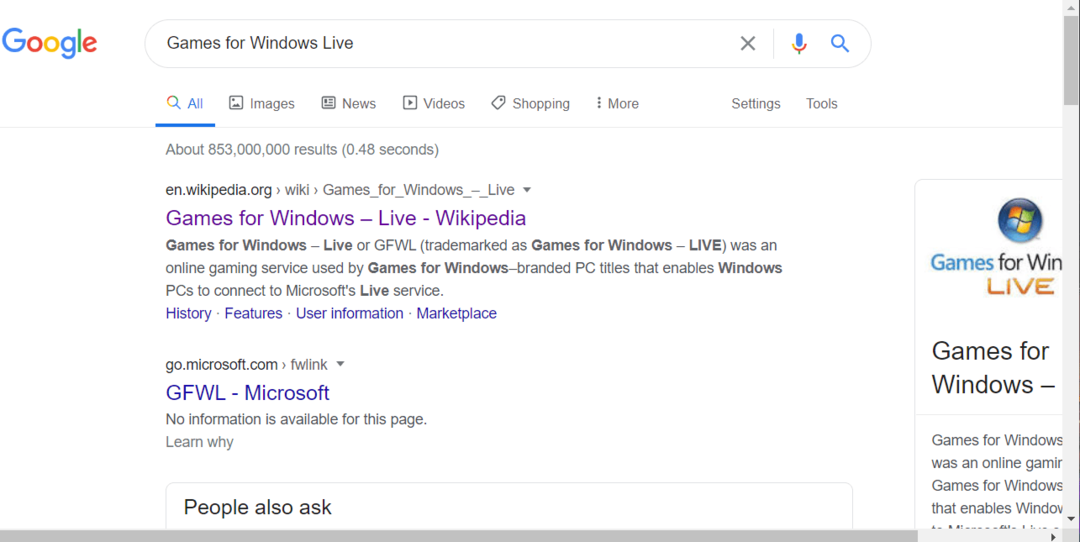
- 次に、をクリックします GWFL –マイクロソフト 検索結果の上部にあるリンク。
- そうすることで、Games forWindows-Liveのインストーラーがダウンロードされます。
- Games forWindows-Liveのダウンロード先フォルダーを開きます。
- 次に、gfwlivesetup.exeをクリックして、そのソフトウェアのインストーラーを開きます。
- セットアップウィザードを実行して、Games forWindows-Liveをインストールします。
- インストールしたら、Games forWindows-Liveソフトウェアを起動します。
- 次に、いくつかのファイルのダウンロードを開始します。
これらは、Windows10でゲームをプレイできるようにFallout3をキックスタートする可能性の高い解決策の一部です。 私たちの 古いゲームをプレイする方法 この記事では、Windows10で時代遅れのゲームを実行するためのヒントも提供しています。
 まだ問題がありますか?このツールでそれらを修正します:
まだ問題がありますか?このツールでそれらを修正します:
- このPC修復ツールをダウンロードする TrustPilot.comで素晴らしいと評価されました (ダウンロードはこのページから始まります)。
- クリック スキャン開始 PCの問題を引き起こしている可能性のあるWindowsの問題を見つけるため。
- クリック 全て直す 特許技術の問題を修正する (読者限定割引)。
Restoroはによってダウンロードされました 0 今月の読者。
よくある質問
フォールアウト3は2018年にリリースされました。
はい、Falloutは2008年にGame of the Yearになり、GotYエディションもダウンロードできます。
後に来たエントリーと比較すると、フォールアウト3は等しいか、場合によっては優れていると見なされます。 このリストをチェックしてください Steamから入手できる最高のRPG.
![ゲームパッドがWindows10で認識されない[確認済みの修正]](/f/83f0608be88eebae7ac2f1e3b09c5182.jpg?width=300&height=460)

